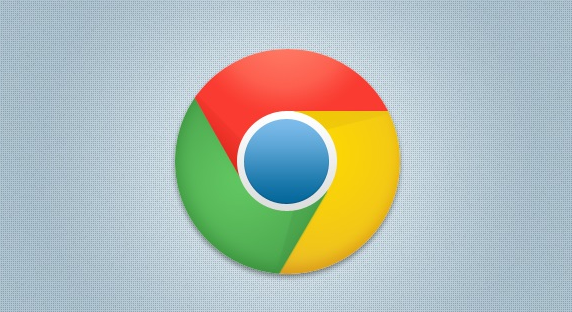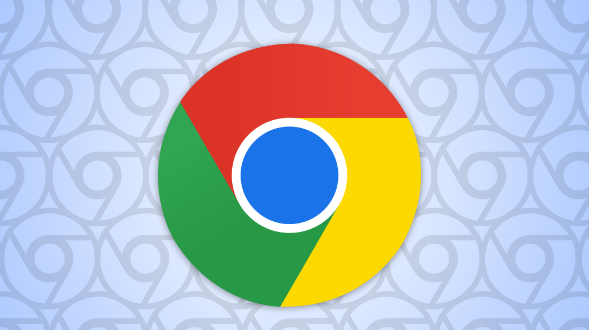内容介绍

以下是谷歌浏览器下载时提示“安全检查失败”的解决方法:
一、允许不安全内容下载
1. 通过设置页面操作:打开谷歌浏览器,点击右上角的三个点,选择“设置”。在设置页面中,找到“隐私与安全”,点击“网站设置”,再选择“不安全内容”。将“不允许任何网站显示不安全的内容”更改为“允许”,这样浏览器就会允许下载那些被认为可能存在安全风险但实际可能并无问题的文件。
2. 使用快捷指令:在浏览器地址栏输入【chrome://flags/treat-unsafe-downloads-as-active-content】,将【Default】切换成【Disabled】,然后重启浏览器即可生效。此方法可直接关闭浏览器对不安全下载的严格限制,但需注意可能会增加一定的安全风险。
二、检查网络连接
1. 确认网络稳定性:不稳定的网络可能导致文件下载过程中出现错误,从而触发安全检查失败。可以尝试切换到其他网络,如从Wi-Fi切换到移动数据,或者反之,然后重新进行下载。
2. 查看网络安全设置:部分网络环境可能存在安全限制,阻止浏览器下载某些文件。例如在一些企业网络或公共网络中,可能需要联系网络管理员调整相关设置,或者在网络设置中暂时关闭防火墙等安全软件,但关闭防火墙可能会带来其他安全风险,需谨慎操作。
三、排查文件和网站问题
1. 检查文件来源:确保下载的文件来自正规、可信赖的网站。如果文件来源不明或网站存在安全隐患,浏览器可能会阻止下载。可以尝试在其他知名网站下载相同文件,看是否仍会出现安全检查失败的提示。
2. 查看网站证书:点击浏览器地址栏中的锁形图标,查看网站的安全证书信息。如果证书无效或存在问题,可能会导致浏览器认为该网站的下载不安全。在这种情况下,需要谨慎决定是否继续下载,或者联系网站管理员解决证书问题。
四、清除浏览器缓存和Cookie
1. 清除缓存:缓存中可能存在过期或损坏的数据,影响浏览器对下载文件的安全判断。点击右上角的三个点,选择“更多工具”,再点击“清除浏览数据”,在弹出的窗口中选择清除缓存的时间范围,如“全部时段”,然后点击“清除数据”。
2. 删除Cookie:Cookie中可能存储了与网站相关的安全信息,有时这些信息可能会导致下载安全问题。在清除浏览数据时,可选择同时删除Cookie,或者在浏览器设置中找到“隐私与安全”,点击“清除浏览数据”,单独选择删除Cookie。
五、更新浏览器
1. 检查更新:旧版本的浏览器可能存在一些已知的安全漏洞或与当前网络环境不兼容的问题,导致下载安全检查失败。点击右上角的三个点,选择“帮助”,再点击“关于Google Chrome”,浏览器会自动检查更新,如果有可用更新,按照提示进行安装。
2. 重新安装浏览器:如果更新后问题仍然存在,可以考虑卸载并重新安装浏览器。在卸载前,确保备份重要的浏览器数据,如书签、历史记录等。重新安装后,再尝试下载文件,看是否还会出现安全检查失败的提示。
六、检查防病毒软件
1. 暂时禁用防病毒软件:部分防病毒软件可能会误判浏览器下载的文件,导致安全检查失败。可以尝试暂时禁用防病毒软件,然后重新下载文件。但在禁用期间,计算机可能会面临一定的安全风险,下载完成后应及时开启防病毒软件。
2. 添加例外规则:如果确定下载的文件是安全的,可以在防病毒软件中添加例外规则,允许该文件的下载。具体操作方法因防病毒软件而异,一般可在防病毒软件的设置中找到相关选项进行添加。